- Hvis den andre skjermen flimrer, kontroller tilkoblingene først. Det andre trinnet vil være å starte datamaskinen på nytt.
- En utdatert grafikkortdriver kan være årsaken til at Windows 11 ikke klarer å identifisere den allerede tilkoblede andre skjermen.
- Problemet med den andre skjermen som er uklart, kan også fikses ved å oppdatere skjermdriveren.
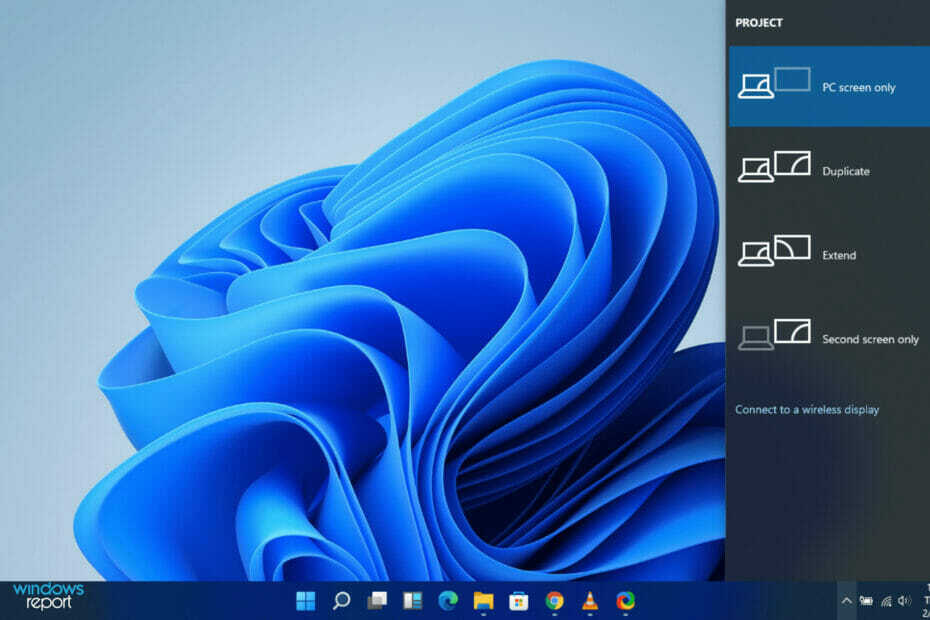
XINSTALLER VED Å KLIKKE LAST NED FILEN
Denne programvaren vil reparere vanlige datamaskinfeil, beskytte deg mot filtap, skadelig programvare, maskinvarefeil og optimalisere PC-en for maksimal ytelse. Løs PC-problemer og fjern virus nå i tre enkle trinn:
- Last ned Restoro PC Repair Tool som følger med patentert teknologi (patent tilgjengelig her).
- Klikk Start søk for å finne Windows-problemer som kan forårsake PC-problemer.
- Klikk Reparer alle for å fikse problemer som påvirker datamaskinens sikkerhet og ytelse
- Restoro er lastet ned av 0 lesere denne måneden.
Brukere forstår hvordan flere skjermer gjør livet ditt enklere. En fordel med å bruke flere skjermer er at det forbedrer seeropplevelsen og øker arbeidseffektiviteten. Dette er grunnen til at det kan være frustrerende når man møter problemer med Windows 11s andre skjerm som flimrer eller er uskarp.
Den gode nyheten er at det finnes måter du kan håndtere denne frustrasjonen på. Vi vil gi deg forskjellige rettelser som du kan bruke på din Windows 11 PC.
Det første trinnet ditt kan være å dobbeltsjekke den andre skjermtilkoblingen. Hvis dette ikke fungerer, kan du starte datamaskinen på nytt og prøve å koble til den andre skjermen på nytt. Hvis problemet vedvarer, les videre for å finne forskjellige løsninger som du kan prøve.
Hva kan gå galt når du bruker to skjermer?
Bortsett fra det flimrende problemet som har blitt registrert med den andre skjermen i Windows 11, har andre feil knyttet til den andre skjermen blitt observert av brukerne våre.
Heldigvis har vi tatt tak i dem alle i dag, med en liste over løsninger gitt i avsnittet nedenfor. Men først, la oss ta en titt på problemene som er forbundet med det:
- Windows 11 andre skjerm uskarp – I likhet med motparten kan uskarphet oppstå på grunn av driverproblemer som vi ga en løsning på nedenfor.
- Windows 11 andre skjerm ble ikke oppdaget –Når en ekstern enhet, inkludert skjermer, ikke blir oppdaget, kan det løses ved enten å utføre en detekteringsskanning eller ved å endre porten du hadde koblet skjermen til.
- Windows 11 andre skjerm fungerer ikke –Denne brede omtalen rapportert av våre brukere vil bli fikset ved å oppdatere driverne og/eller operativsystemet.
- Windows 11 andre skjermikoner på oppgavelinjen mangler –Når du angir den opprinnelige skjermen som primær, vil den andre ikke være okkupert av oppgavelinjeikoner, og heller ikke skrivebordsikoner.
- Windows 11 sekunders skjermforsinkelse – Lag kan oppstå på grunn av CPU-overbelastning, virus eller inkompatibilitet. For å løse dette må du også google datamaskinens ytelse og se om den er bærekraftig for en ekstra skjerm.
- Windows 11 andre skjermproblemer – Dette er nok en generell klage som vi har hørt fra mengden og som absolutt ikke vil gå forbi uten oppmerksomhet fra oss.
Før vi dykker ned i listen over løsninger, la oss ta en titt på hvorfor du bør bruke flere skjermer, hvem de er ment for, og hvilke fordeler de gir. Følg etter!
Hvorfor bruke flere skjermer?
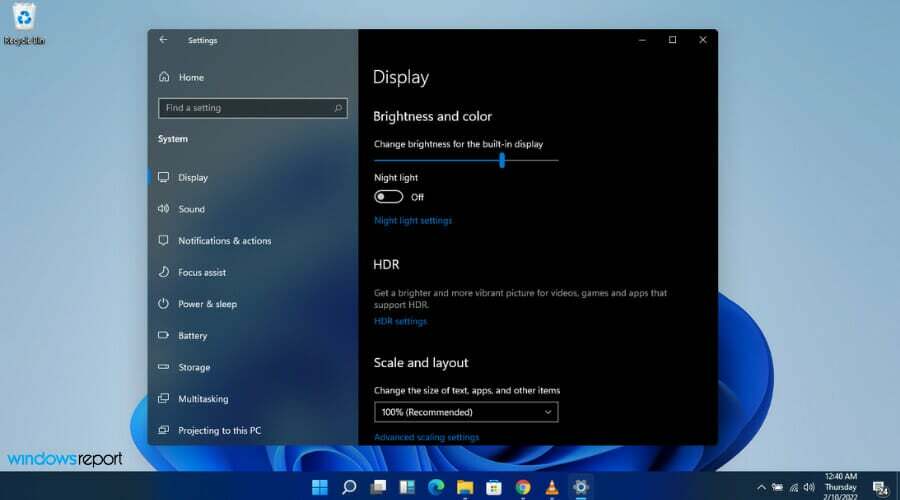
Flere skjermer brukes av én enkel grunn: ekstra skjermplass. Mer plass lar deg kjøre flere programmer samtidig uten å bytte mellom vinduer eller gjøre endeløse museklikk.
Hvis du trenger å engasjere deg i en applikasjon, kan du enkelt flytte musen mellom skjermene, eller bare la dem være åpne for referanse – enorm hjelp når du skriver et essay eller en artikkel. Du kan til og med se en film eller et TV-program mens du arbeider på hovedskjermen fra tid til annen.
Anta at du er selskapets sjef for sosiale medier. Du kan overvåke hva som skjer på Twitter med Tweetdeck åpen på én skjerm.
I mellomtiden kan du på hovedskjermen din jobbe med en rapport med en nettleser åpen for bedriftens analysedashbord på den ene siden og Microsoft Word åpen på den andre.
Hvis du er en forfatter, kan du bruke halvparten av en monitor for et tekstredigeringsprogram, den andre halvparten for notater, og den sekundære monitoren for forskning.
Å ha alle disse programmene åpne samtidig krever at PC-en har tilstrekkelig prosesseringskapasitet, men de fleste mellomstore PC-er med Core i5 CPU eller høyere burde være tilstrekkelig.
Men hvis du vil kjøre et videoredigeringsverktøy som Photoshop sammen med noen andre apper, trenger du mye RAM for å unngå at systemet stopper opp.
Eksperttips: Noen PC-problemer er vanskelige å takle, spesielt når det kommer til ødelagte depoter eller manglende Windows-filer. Hvis du har problemer med å fikse en feil, kan systemet ditt være delvis ødelagt. Vi anbefaler å installere Restoro, et verktøy som skanner maskinen din og identifiserer hva feilen er.
Klikk her for å laste ned og begynne å reparere.
Flere skjermer er ikke det eneste alternativet. For eksempel kan du kjøpe et massivt 4K-panel og deretter bruke Windows Snap til å dele skjermen inn i kvartaler, og dermed generere fire mindre 1080p-plasser.
Men sammenlignet med å bruke mange skjermer med større vindusbredder, kan dette være litt ubehagelig.
Hva kan jeg gjøre hvis den andre skjermen til Windows 11 flimrer?
1. Finn den manglende skjermen
- Klikk på Windows og type innstillinger.
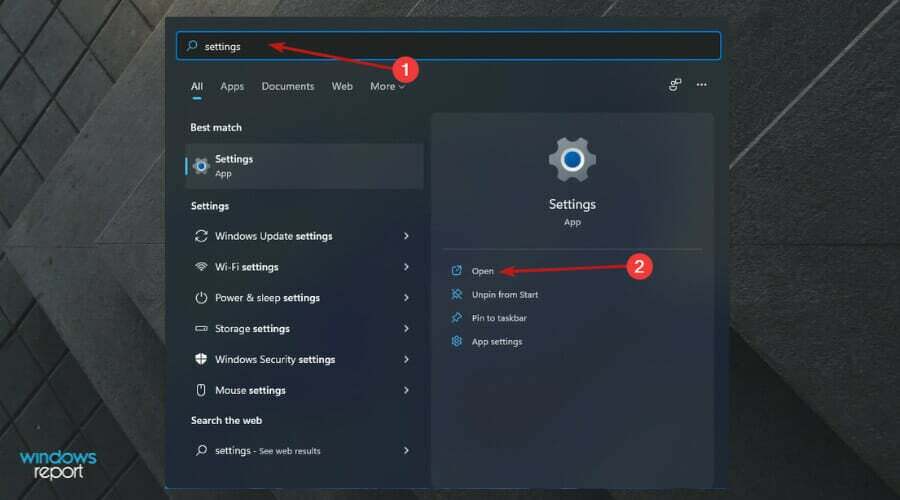
- Plukke ut System.
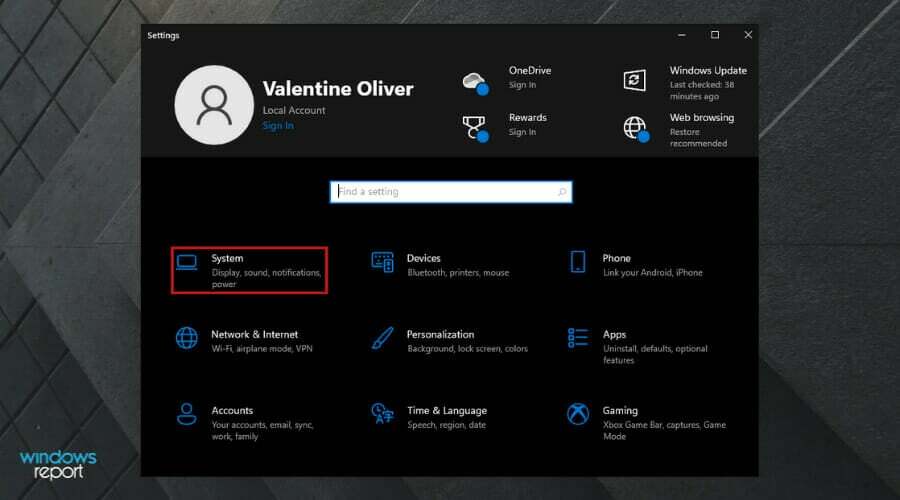
- Velge Vise under System.
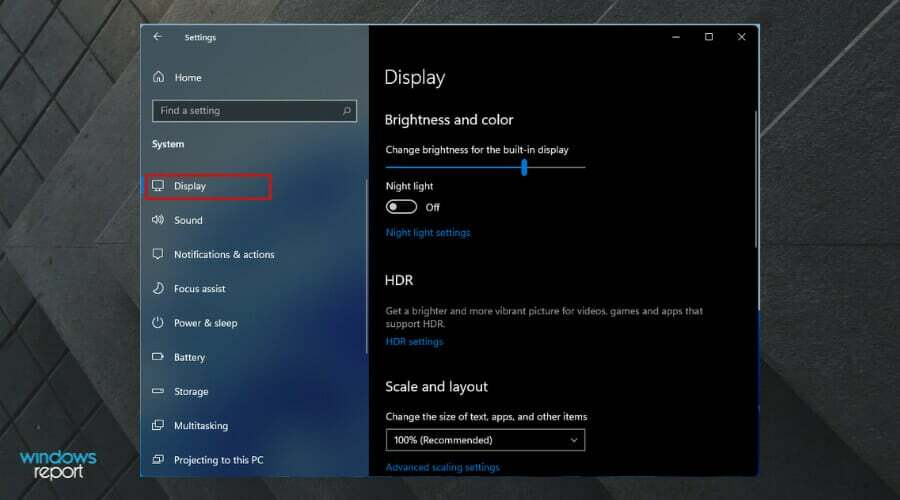
- Rull ned til Flere skjermer.
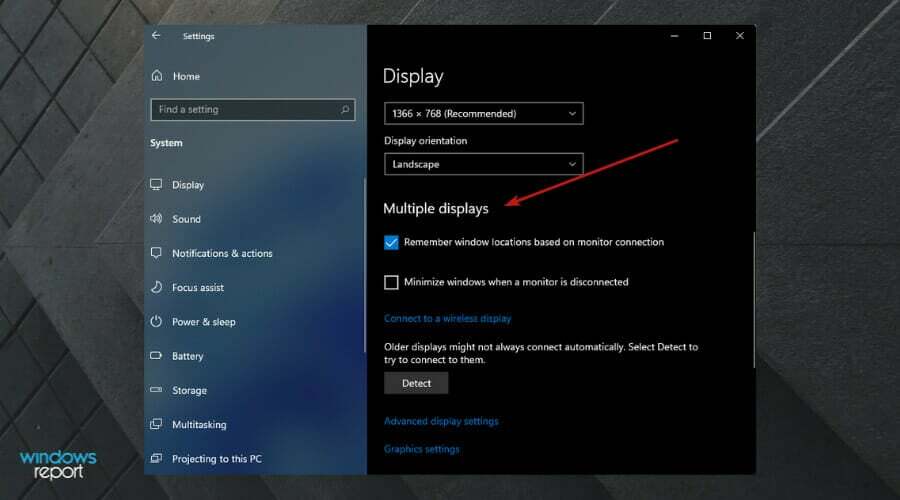
- Klikk Oppdag under Oppdag andre skjermer seksjon.
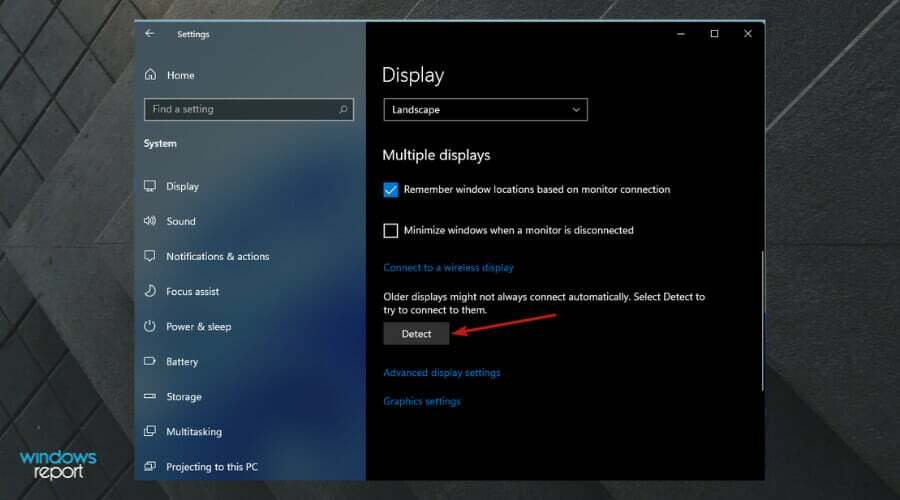
- Den vil gjenkjenne den andre skjermen i oppsettet ditt.
Oppdatering av driverne vil løse 99,99 % av datamaskinproblemene dine. Vi kan ikke understreke nok hvor viktig det er å holde sjåførene oppdaterte. For å gjøre oppgaven enklere, for nå du og fremtiden deg, bør du prøve å bruke programvare som utfører automatiske oppdateringer av driverne dine som f.eks. DriverFix.
2. Oppdater skjermdriveren
- trykk Windows + R sammen. Type devmgmt.msc og treffer Tast inn.
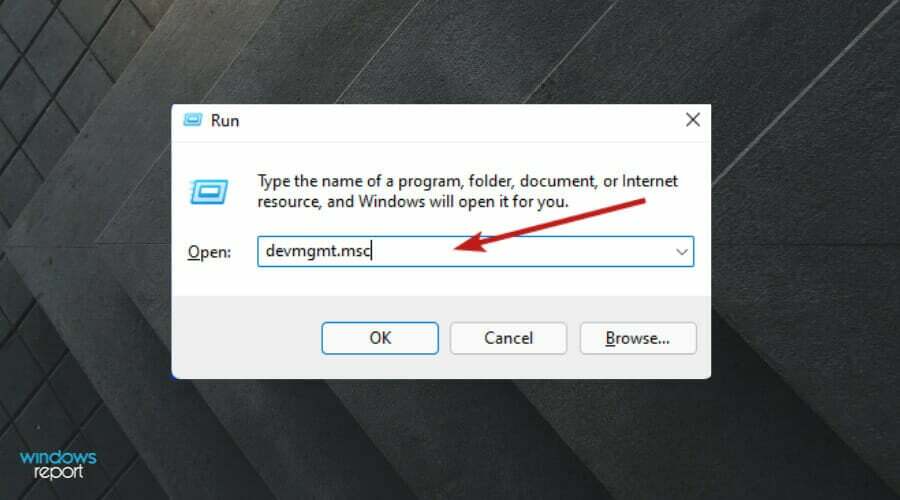
- Klikk en gang på Skjermadaptere seksjon.
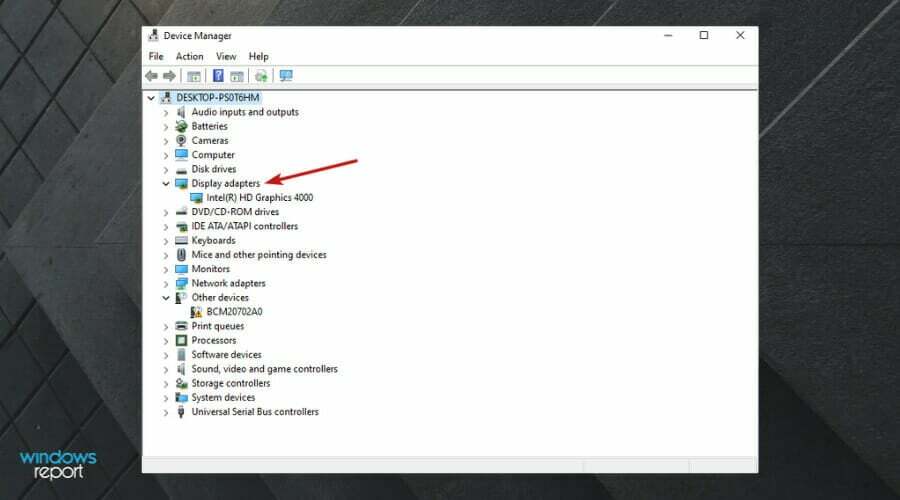
- Høyreklikk på skjermdriveren og klikk på Oppdater driveren.
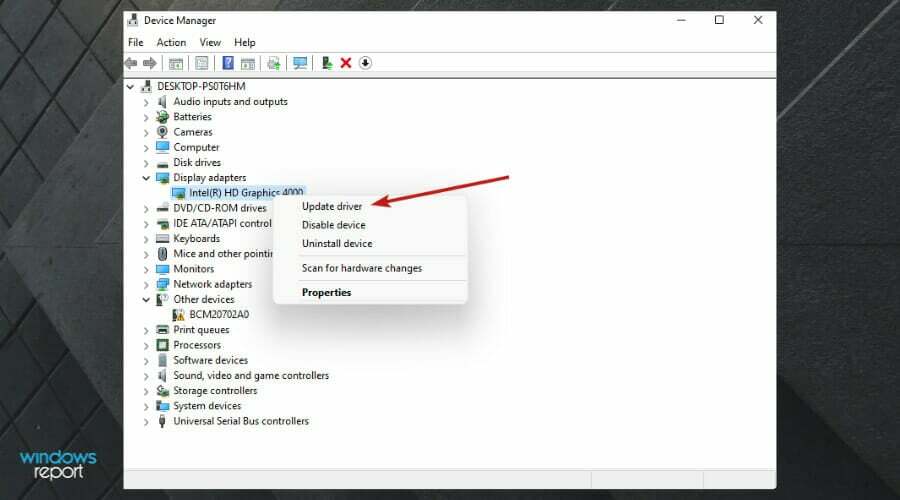
- Valgte Søk automatisk etter drivere alternativ.
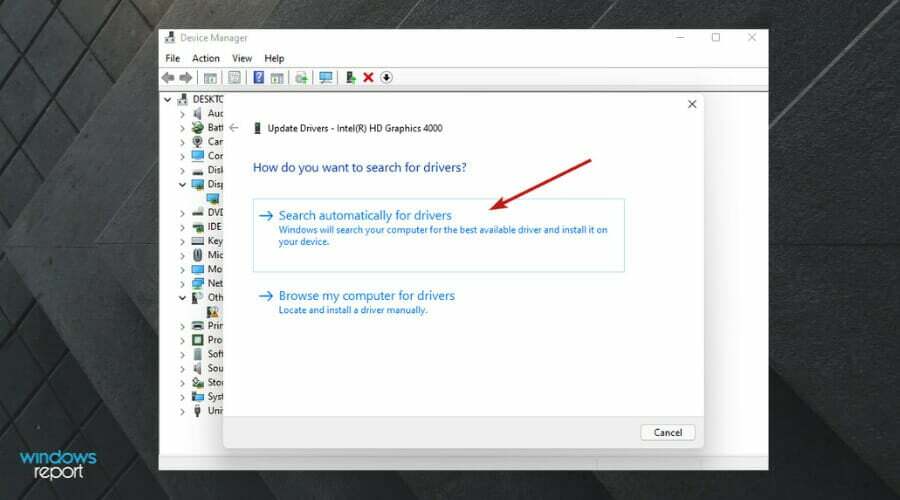
- La Windows installere riktig driver for datamaskinen din.
3. Rull tilbake skjermdriveren
- Klikk Windows og type Enhetsbehandlingr.
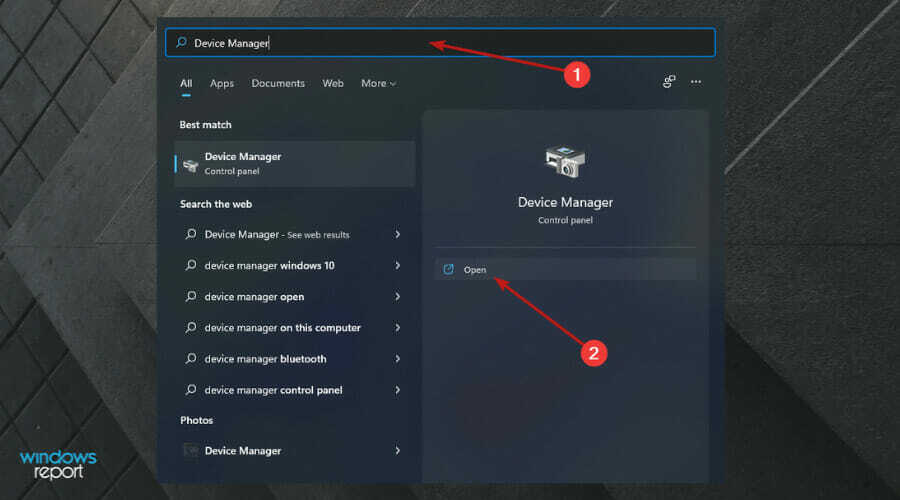
- Klikk på Skjermadaptere delen for å utvide den.
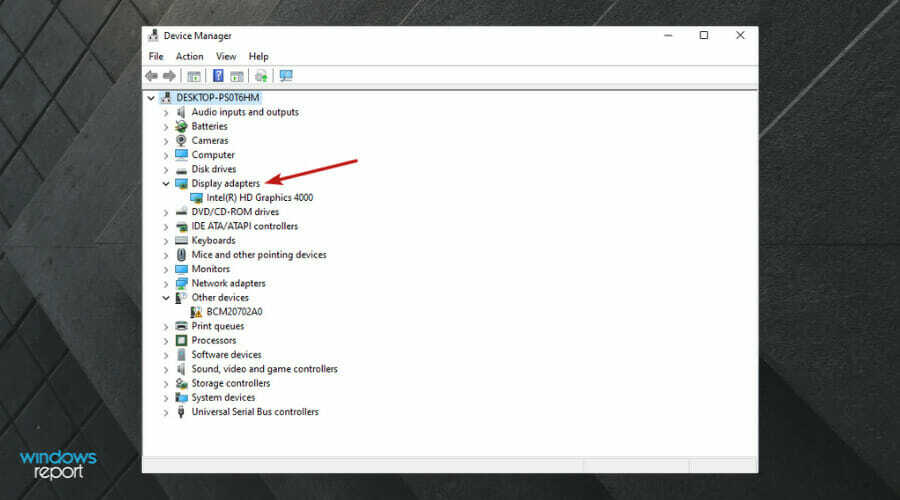
- Dobbeltklikk på skjermdriveren for å endre den.
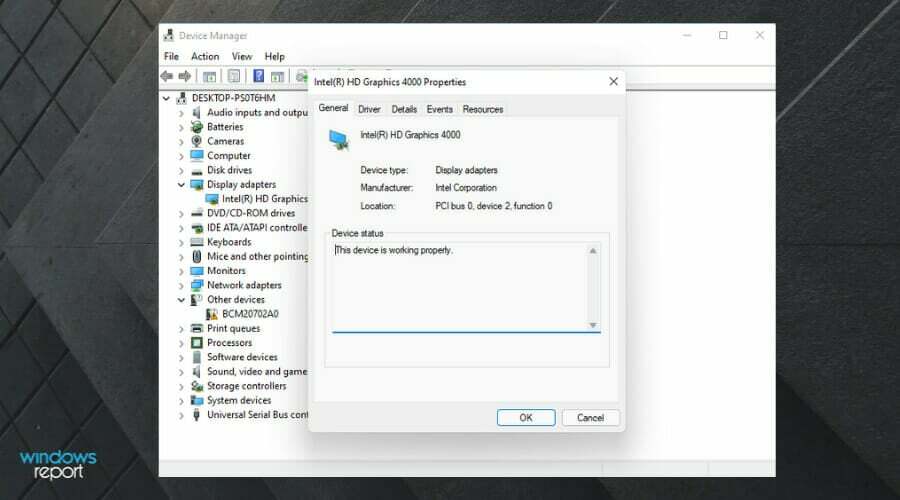
- Gå til Drivere fanen.
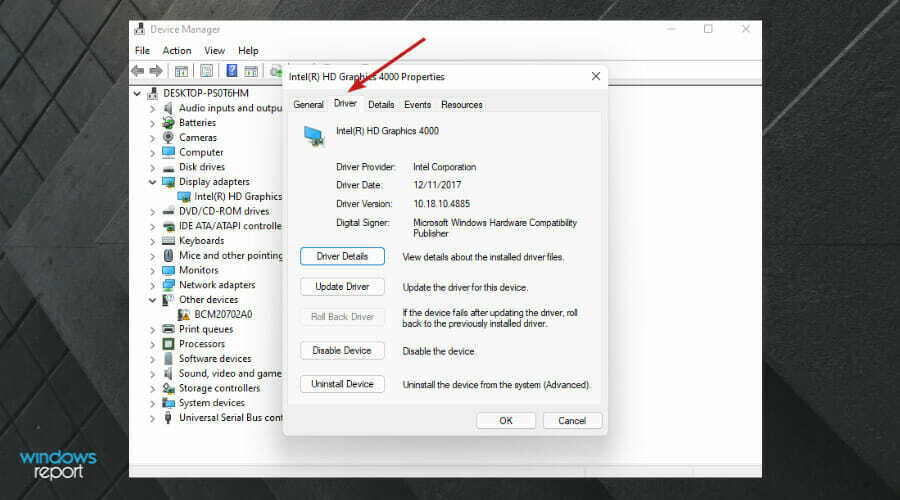
- Klikk på Tilbakerullingsdriver alternativ.
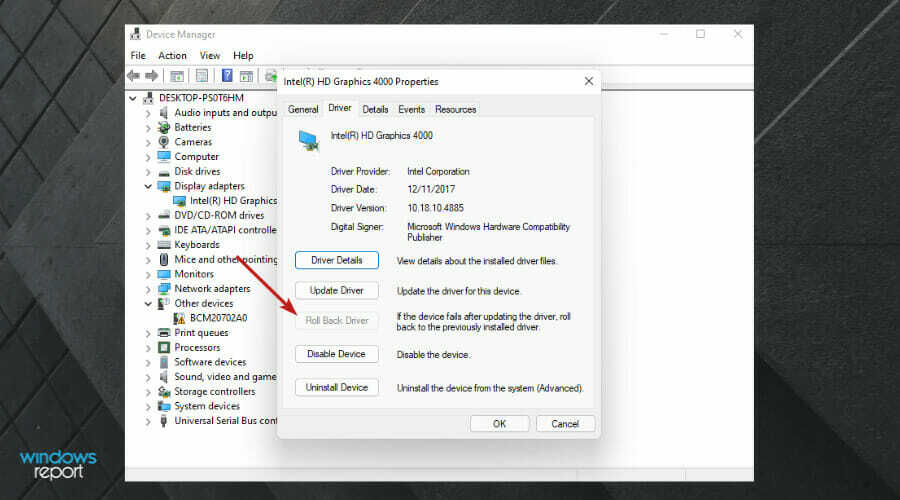
- Datamaskinen starter automatisk på nytt.
Finnes det en HDMI-splitter for to skjermer?
En HDMI-splitter deler en enhets HDMI-videoutgang, som for eksempel en Roku, i to forskjellige lyd- og videostrømmer. Etter det kan du sende hver videofeed til en annen skjerm.
Dessverre er flertallet av splittere forferdelige. På grunn av en innebygd anti-piratvirksomhet kalt High-Bandwidth Digital Content Protection, fungerer mange ikke (HDCP).
HDCP er en funksjon mot piratkopiering som finnes i strømmeenheter, TV-er og kabler. Den beskytter innhold ved å håndheve et bekreftelsestrinn mellom videospilleren og skjermen.
Denne anti-piratkopieringsfunksjonen krypterer signalet når den oppretter en bekreftet tilkobling for å forhindre uautorisert opptak av innholdet. Denne tilnærmingen gjør det også umulig for innholdseiere å se sitt eget arbeid.
Videoen spilles ikke av hvis den er HDCP-beskyttet, men ett aspekt av oppsettet ditt ikke er HDCP-kompatibelt (noen ganger med en feilmelding). Som et resultat vil mange brukere med eldre utstyr ikke kunne se lovlig kjøpt innhold.
Hvis utstyret ikke er HDCP-kompatibelt, vil HDCP-kompatibel video falle tilbake til en lavere oppløsning (vanligvis 720p) hvis den ikke er HDCP-kompatibel. Andre enheter enn en splitter forårsaker sjelden fallback-modus, og det er derfor splittere er en så god løsning på dette problemet.
Ved et uhell unngår noen lavkostsplittere HDCP fullstendig. De burde ikke kunne spille av beskyttet video i det hele tatt fordi billige splitterprodusenter ikke gadd å betale for en HDCP-lisens.
Fordi de aktiverer fallback-modus, reduseres innholdet til en lavere oppløsning og fortsetter å spille normalt. I hvert fall mesteparten av tiden.
Du kan også sjekk ut noen av de ekstra rettelsene vi har for Windows 11 som ikke oppdager den andre skjermen. Vi har også nyttige løsninger for deg hvis du tilpasset oppløsning fungerer ikke i Windows 11.
Alternativt, hvis delt skjerm fungerer ikke i Windows 11 og du trenger det snarest, ta en titt på artikkelen som er koblet til for å lære hvordan du løser problemet.
Legg gjerne igjen en melding i kommentarfeltet om hvordan disse løsningene har fungert for deg. Du kan også dele meninger om en annen metode som du tror kan fungere.
 Har du fortsatt problemer?Løs dem med dette verktøyet:
Har du fortsatt problemer?Løs dem med dette verktøyet:
- Last ned dette PC-reparasjonsverktøyet vurdert Great på TrustPilot.com (nedlastingen starter på denne siden).
- Klikk Start søk for å finne Windows-problemer som kan forårsake PC-problemer.
- Klikk Reparer alle for å fikse problemer med patentert teknologi (Eksklusiv rabatt for våre lesere).
Restoro er lastet ned av 0 lesere denne måneden.
![5 beste PC-skjermer for bedrifter [Office, Home Desk]](/f/1d191085e5a86e2cdb8d4f22c1947329.jpg?width=300&height=460)
![5 beste USB-C eksterne skjermer for hvert budsjett [2021 Guide]](/f/282784a9981c8f349b4fbc6f63d54c34.jpg?width=300&height=460)